【技贴】基于optimus整车多学科数值优化及轻量化优化!
整车多学科优化是整车性能、重量的一种协同优化的手段。整车的结构性能包括NVH、碰撞安全、刚强度等。通常的分析优化过程都是按不同学科单独进行的,然后在验证优化方案对其他性能的影响。多学科优化可以同时考察各项性能,并可以将整车质量作为设计目标,在满足各项性能的基础上进行最优化轻量化设计。关于整车多学科优化有不同的优化策略,这涉及到软硬件资源、项目开发周期等等各方面的影响。具体关于整车多学科优化策略会在后续的文章中详细讨论。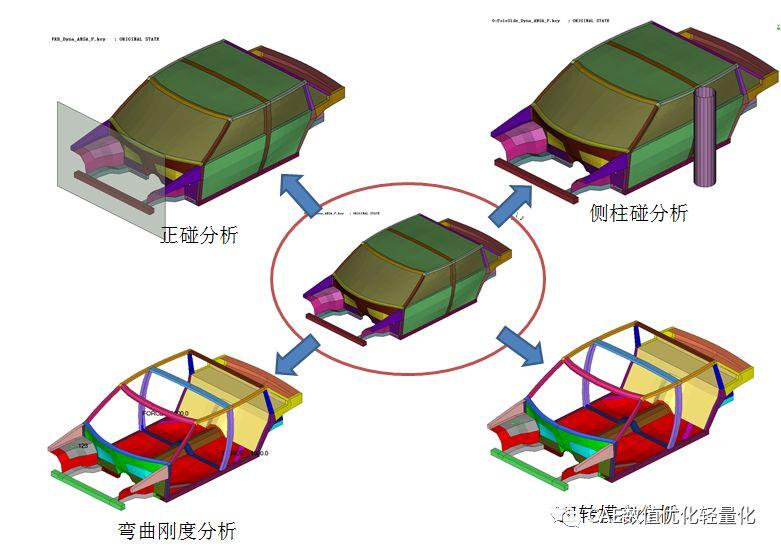
多学科优化考察的工况需要根据不同的策略进行筛选,本案例选择的非线性工况为正碰和侧柱碰,线性工况为弯曲刚度、扭转模态工况。
碰撞分析模型:
单元:6241
节点:5870
求解器:LS-Dyna
NVH分析模型:
单元:4556
节点:4520
求解器:Nastran
正碰分析:

侧柱碰分析:


扭转模态分析:
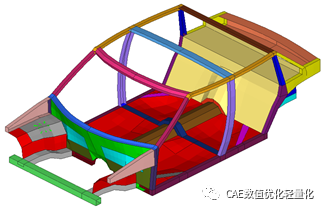
设计变量:
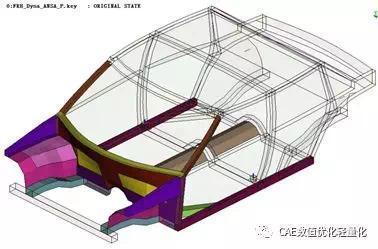
正碰:14个厚度变量,14个材料变量
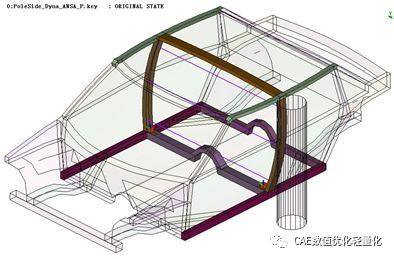

设计响应:
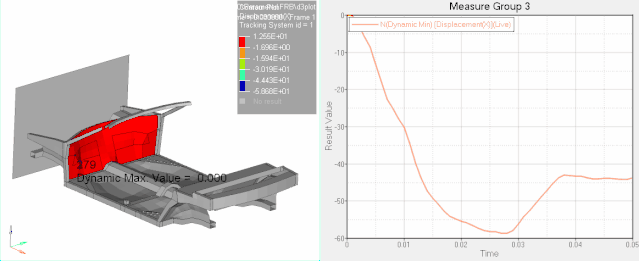


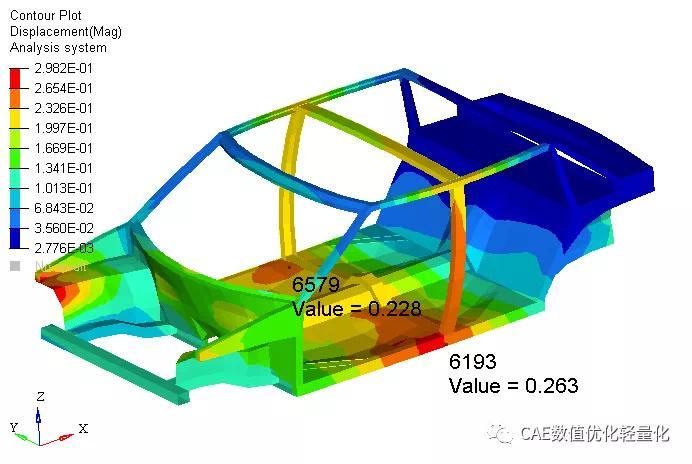
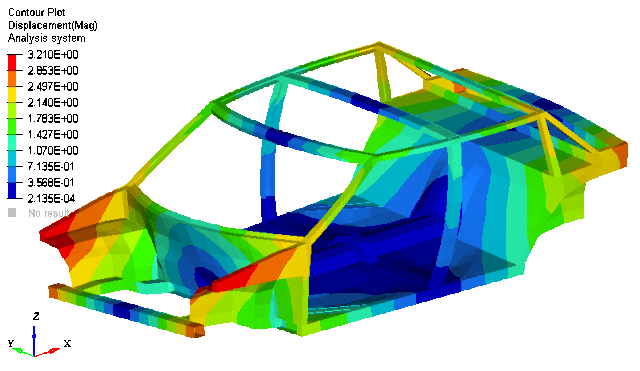
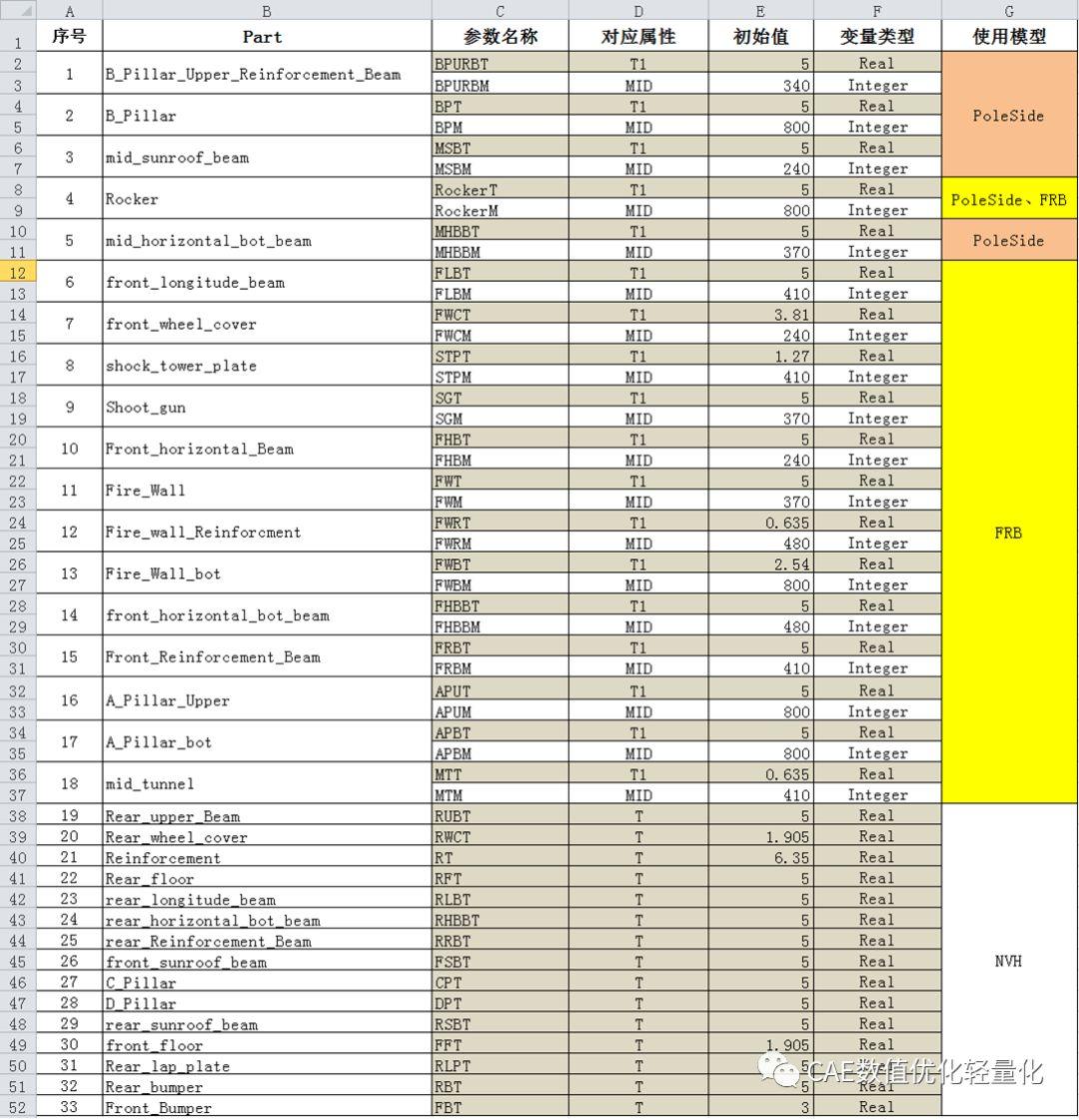
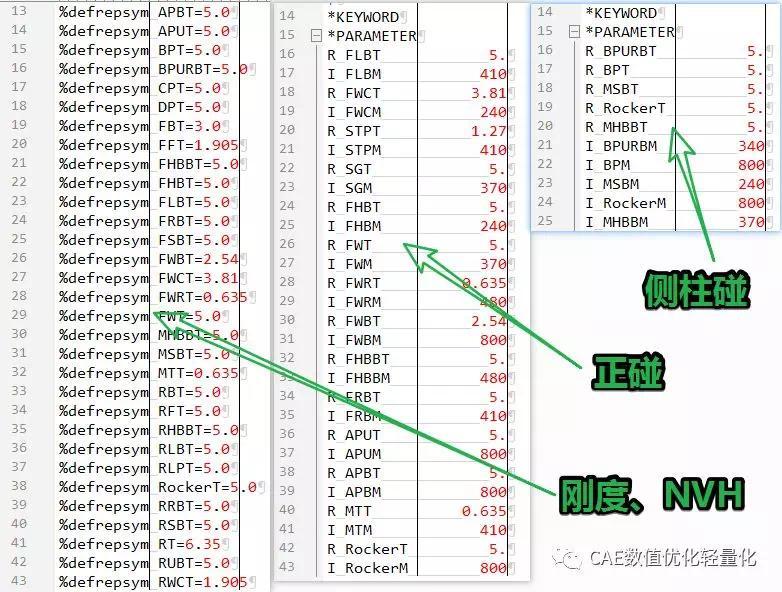
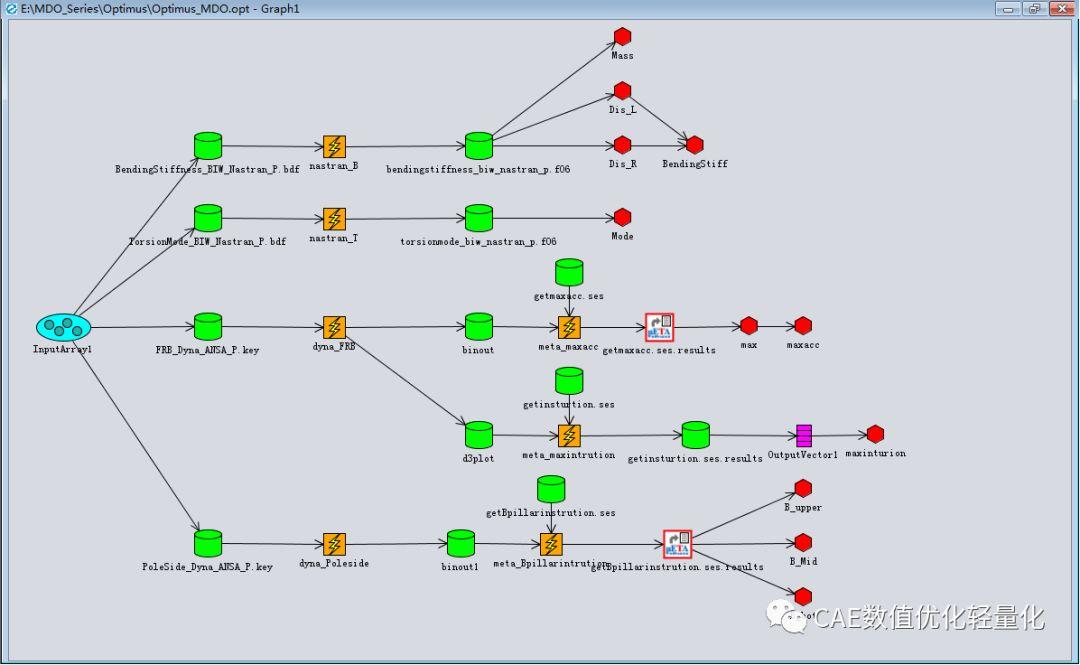
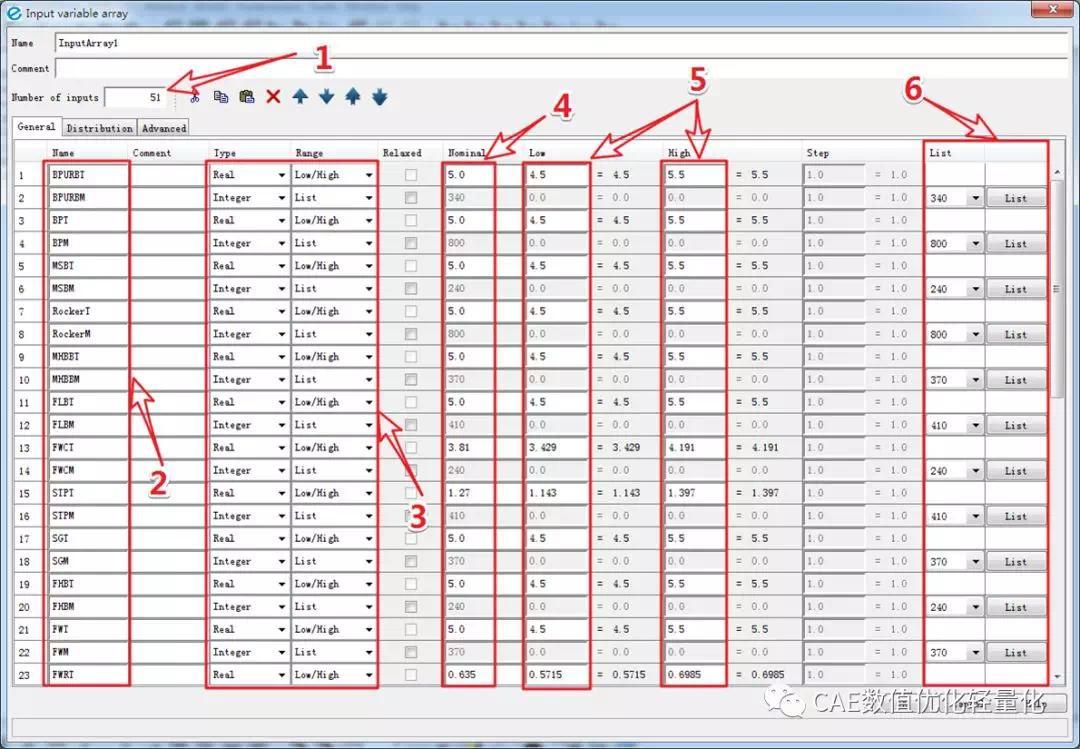
1.设置设计变量数量为51
2.修改设计变量的名称,可以直接从设计变量管理表中对应的设计变量参数名称一列复制过来即可
3.修改设置变量的类型以及范围类型,厚度变量为Real,材料变量为Integer
4.设置名义值,可以将变量变量管理表格中的初始值一列直接复制即可
5.设置变量的上下限值
6.对于材料变量,设置变量列表
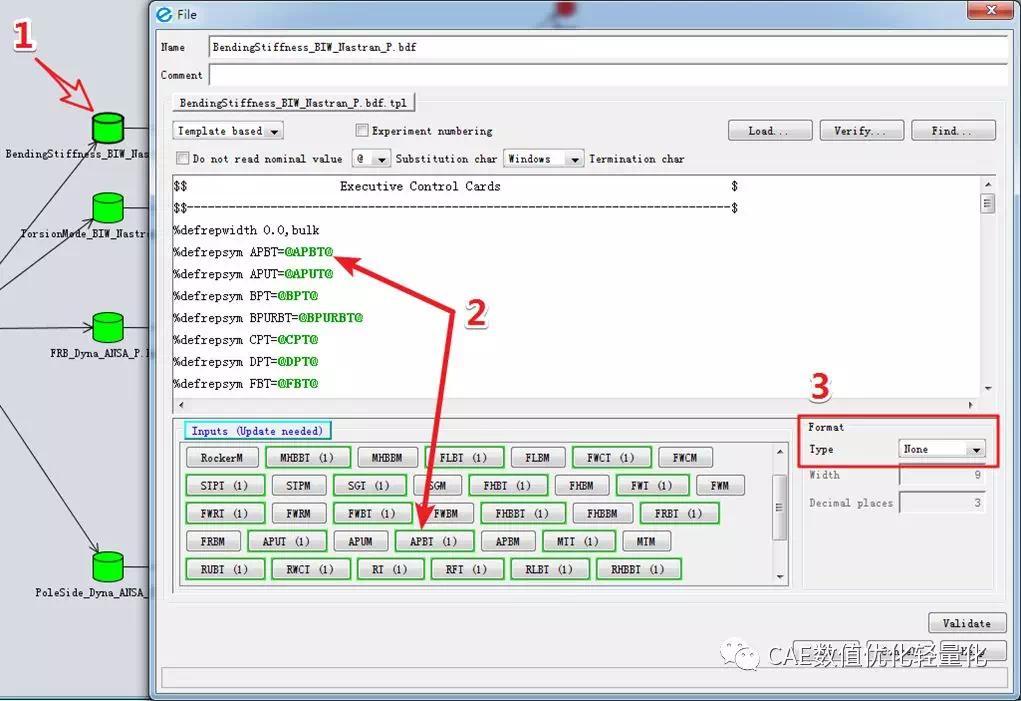
1.双击求解文件模块
2.在打开的求解文件参数化设置窗口,对应设计变量名称和求解文件中需要参数化的变量值进行一一设置,由于设计变量为全部分析所需的变量,因此对于某一个求解文件只需要设置所需要的参数即可
3.对于变量的Format,由于nastran求解文件中参数值位置不需要固定格式,因此这个位置不需要特定的设置,保持默认None即可
参照1-3,对扭转模态分析工况求解文件进行参数化设置
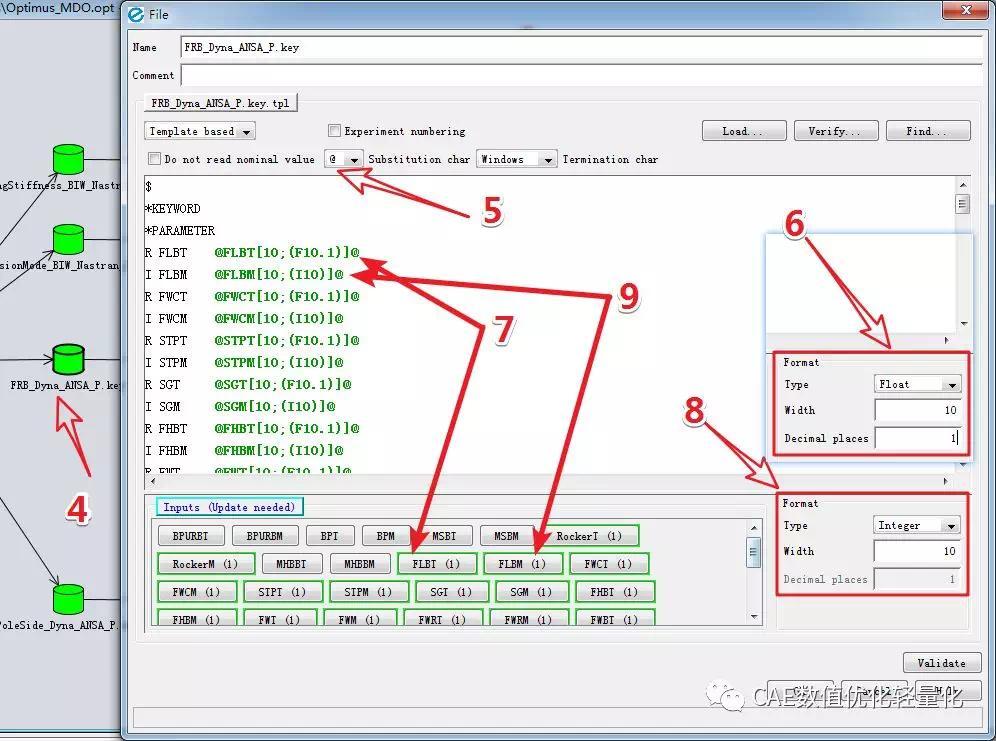
4.双击FRB工况的求解文件模块
5.由于lsdyna求解文件中注释内容是通过$符号声明的,因此参数化设置选择其他参数化符号,如@
6.由于lsdyna中的格式为每10个字符串为一段,且须严格按照这个格式定义,因此在Format位置设置:Type-Float、Width-10、Decimal places-1
7.对需要进行参数化厚度的参数一一设置
8.对于材料参数,需要设置Format为:Type-Integer、Width-10
9.对需要进行参数化材料的参数一一设置
三、求解模块设置
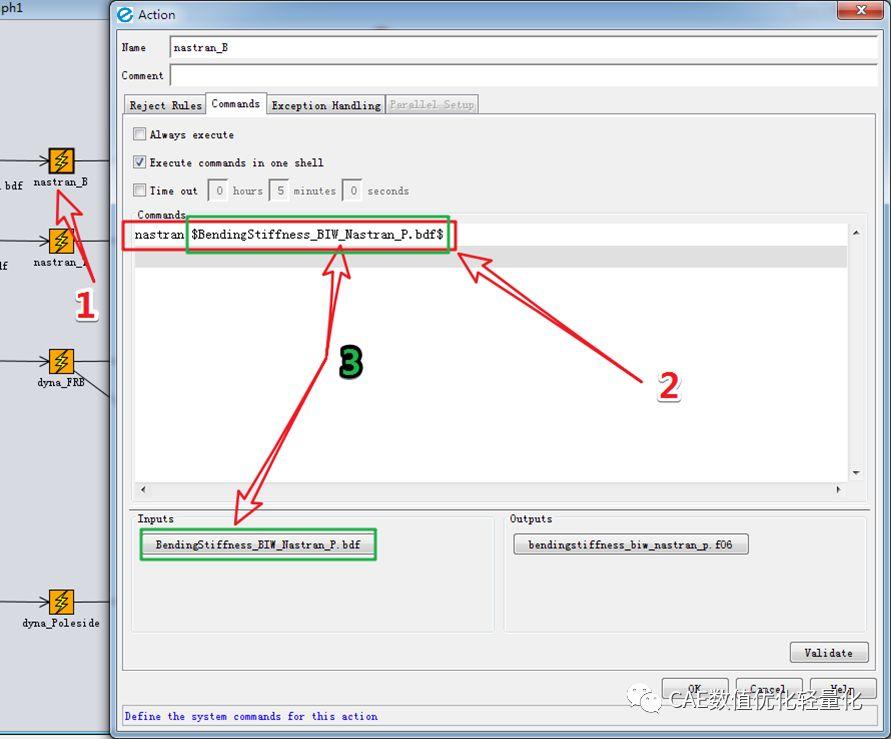
1.双击Action模块
2.设置求解命令:nastran xx.bdf,如果没有对nastran进行环境变量的设置,则需要带绝对路径
3.设置求解文件
按照1-3对整车模态工况求解模块进行设置
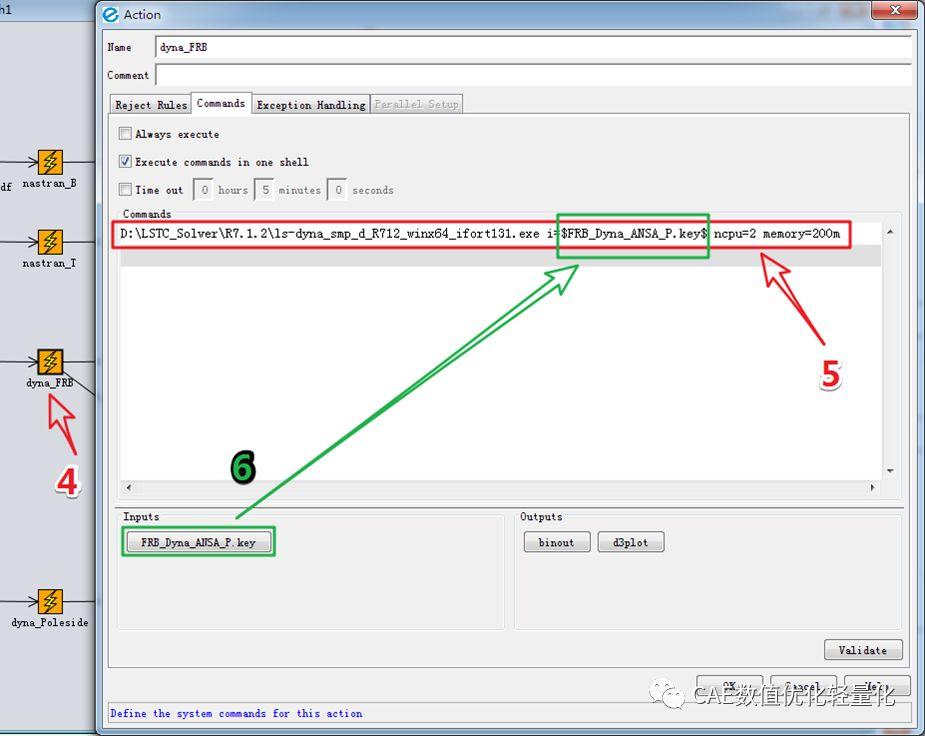
4.双击Action模块
5.设置求解命令:lsdyna i=xx.key ncpu=n memory=n
6.设置求解文件
按照4-6对pole side碰撞工况求解模块进行设置
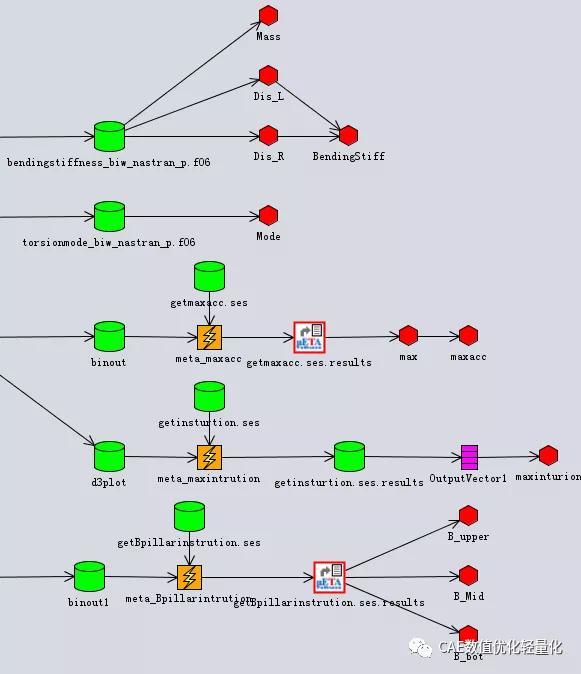
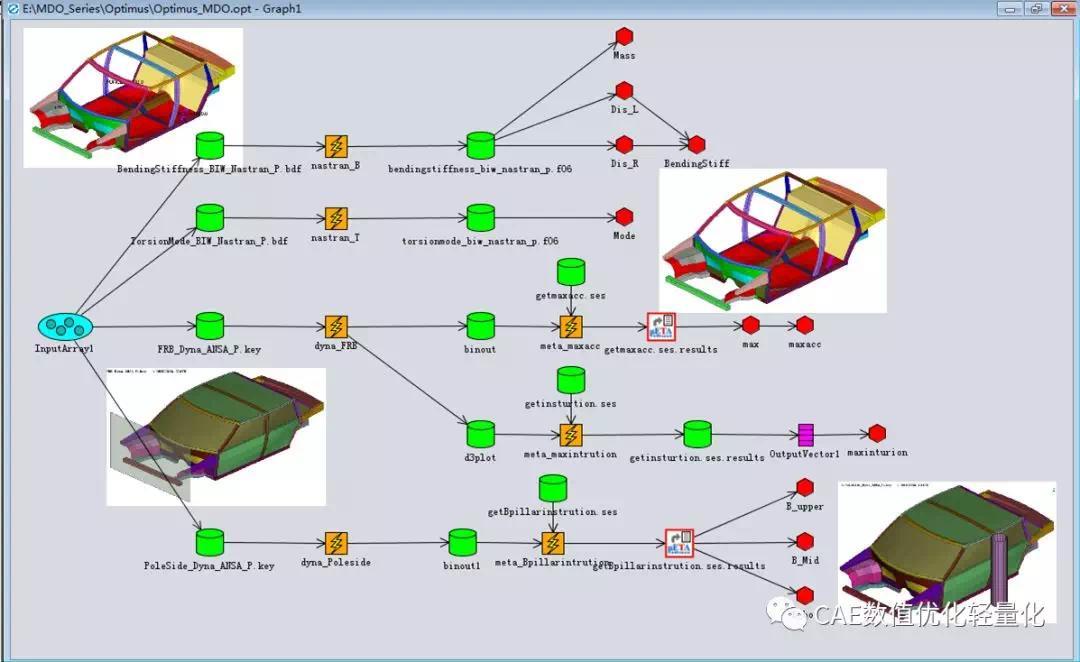
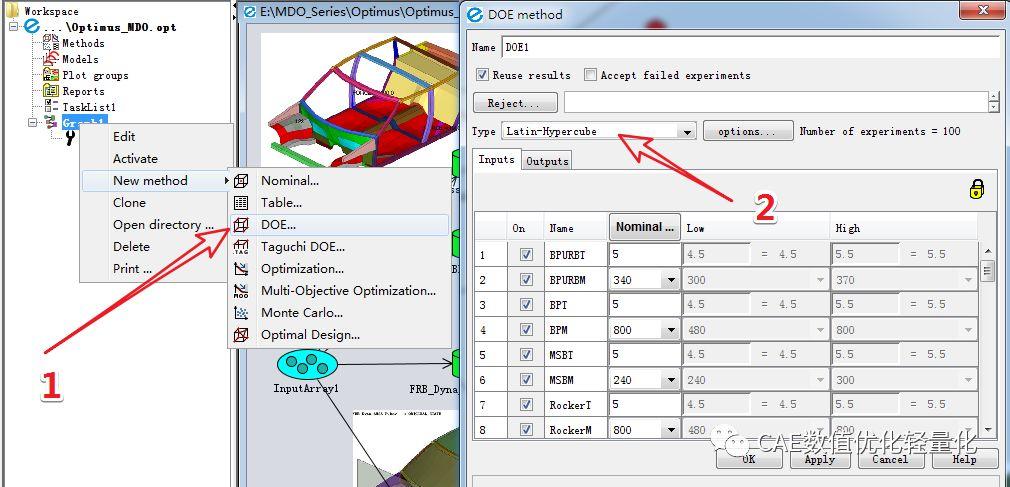
1.右键graph设置new method选择DOE
2.在DOE设置窗口选择“拉丁方”DOE方法
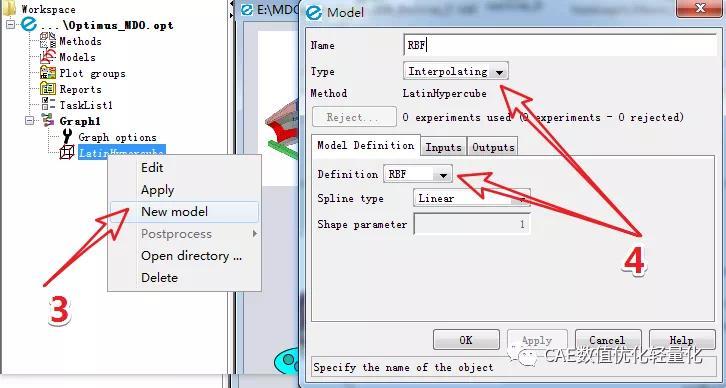
3.在创建的DOE方法上右键选择New method
4.在弹出的Model窗口,选择类型为Interpolating,在Definition选择RBF

5.右键graph设置new method选择Optimization
6.在Optimization method置窗口选择适合的优化算法
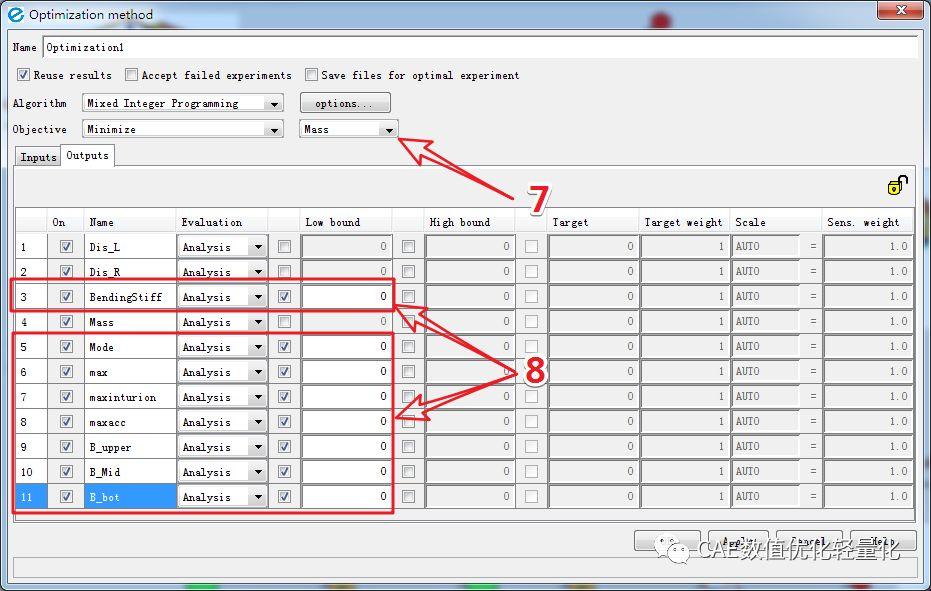
7.设置优化目标,最小化Mass
8.设置性能优化约束值
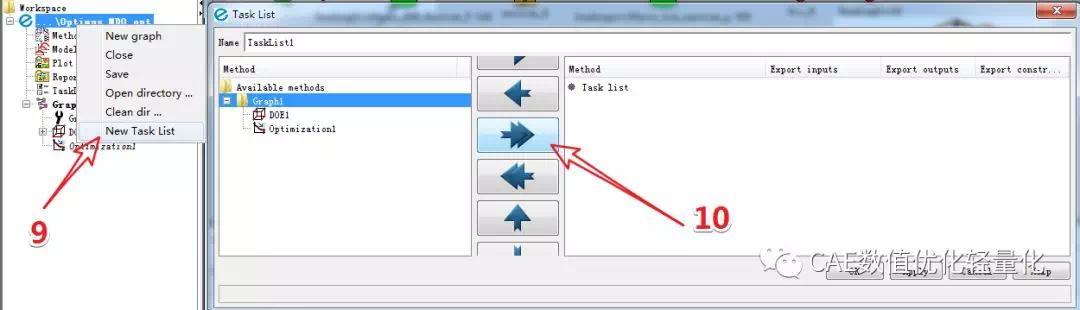
9.右键添加一个Task list
10.在打开的Task list列表中,选择→后将DOE和Optimization模块放到右侧Task List中
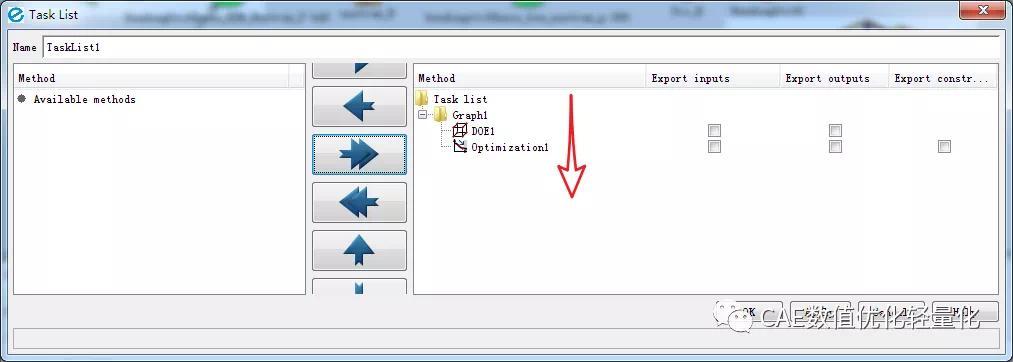
整个优化流程为:先进行DOE分析,然后更新响应面,最后在进行优化分析。
【免责声明】本文来自CAE数值优化轻量化,版权归原作者所有!仅用于个人学习,若涉及版权等请告知,将立即删除,谢谢大家的关注!





